

実際に Windows レジストリを使用して、特別な USB デバイスがコンピュータに接続されているかどうかを検出できることをご存知ないかもしれません。
USB デバイスの挿入確認の重要性
信じられないかもしれませんが、いつかこの小さなトリックを実際に使う日が来るかもしれません。たとえば、あなたの友人のモバイルハードドライブは警察によってあなたから押収されましたが、その中には子供向けの島国のアクション映画がいっぱい入っていました。このとき、これがあなたのものではないことを証明することが非常に重要です。
特定の USB デバイスがコンピュータに接続されているかどうかを確認したい場合は、Windows レジストリを操作できます。デバイスがコンピュータの USB ポートに接続されるたびに、システムはデバイスのシリアル番号と対応する情報をレジストリに保存するためです。
Windows レジストリは USB デバイスの挿入を確認します
以下では、デバイス情報を検索する方法を説明します:
1. WIN R キーを同時に押します。これは、「ファイル名を指定して実行」を開くことを意味します。
2.「regedit」と入力して Enter キーを押します。
3. HKEY_LOCAL_MACHINE\SYSTEM\ControlSet00x\Enum\USBSTOR に移動します (ここでの ControlSet00x の下の部分には任意の番号を指定できます)
4. コンピューターに接続されている USB デバイスは以下のとおりです。写真の赤いボックスは次のとおりです。
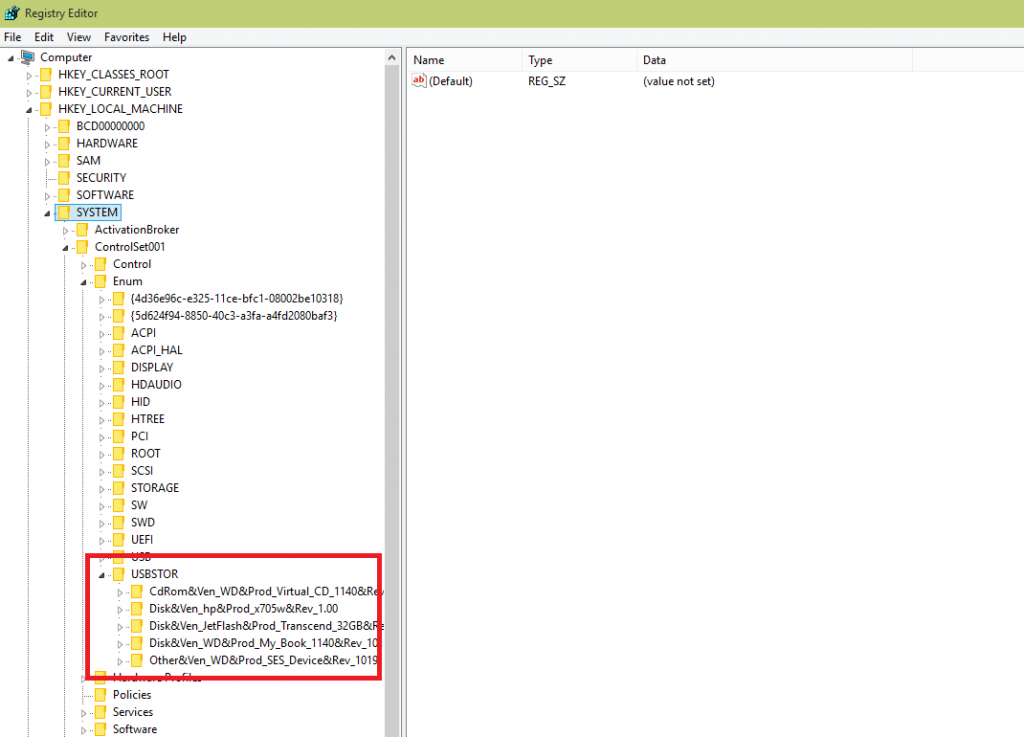
下の図では、コンピューターによって特定の USB デバイスに収集された関連情報が表示されます。
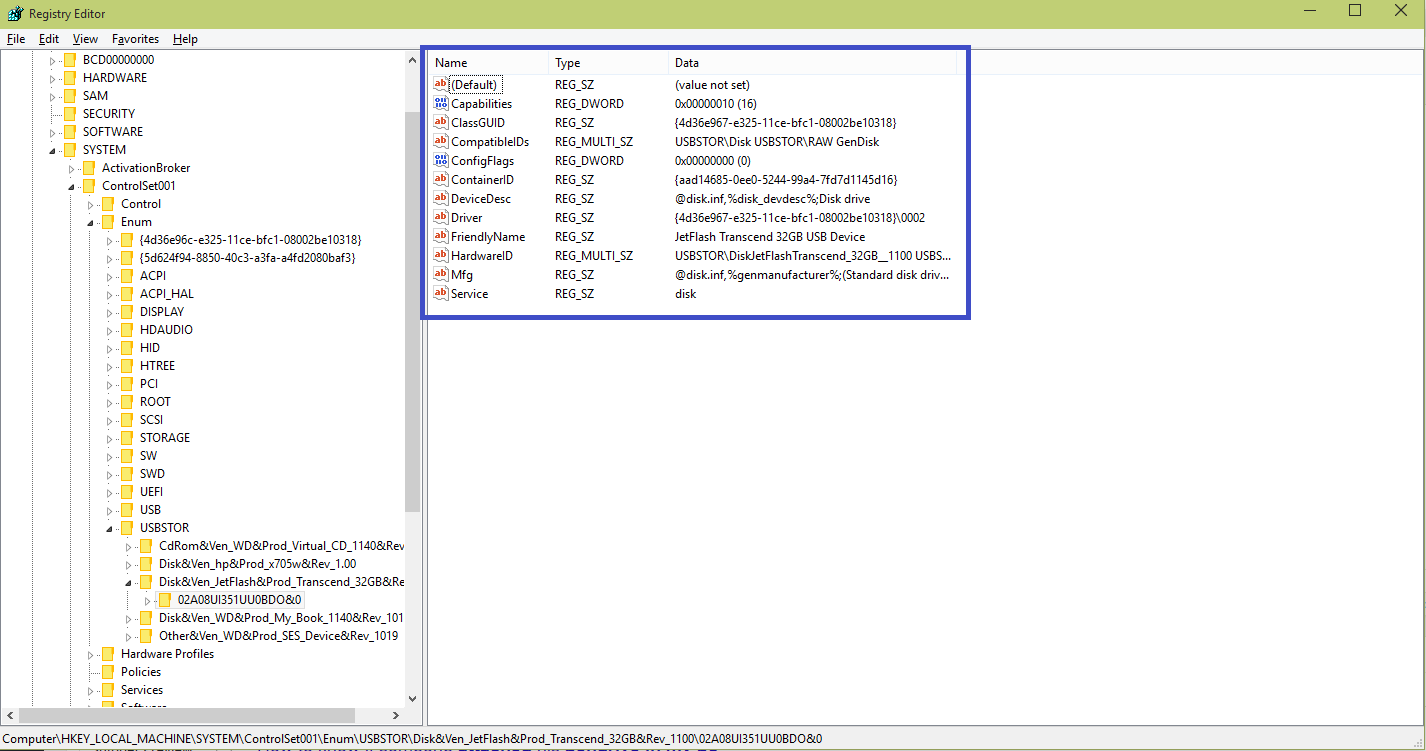
以上が誰かがあなたのコンピュータに密かにUSBを接続していないか確認してくださいの詳細内容です。詳細については、PHP 中国語 Web サイトの他の関連記事を参照してください。